PPT如何添加动画
1、首先打开你需要编辑的PPT文件,如下图所示。
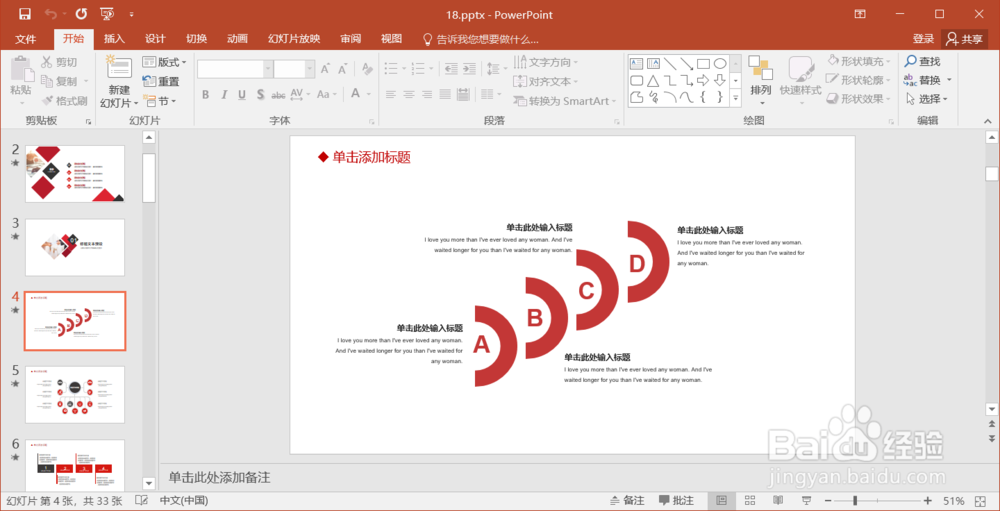
2、然后选中你想要添加动画的对象,可以是文本、图像,图片等,如下图所示。

3、接着点击顶部菜单栏中的【动画】选项,如下图所示。
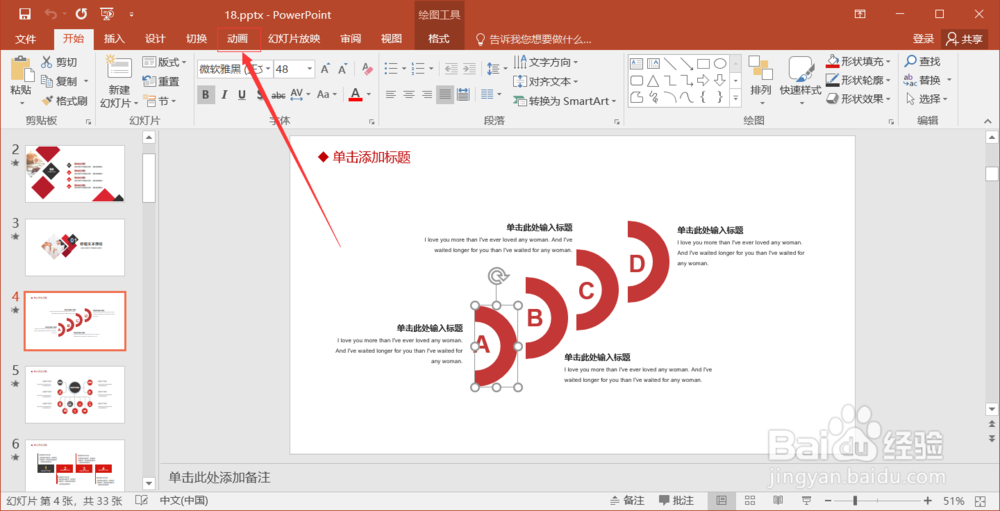
4、然后在动画一栏中添加你想要的动画格式,如下图所示。

5、添加完动画格式之后,还可以在右侧的计时栏中设置出现的顺序、持续时间、延迟等,如下图所示。
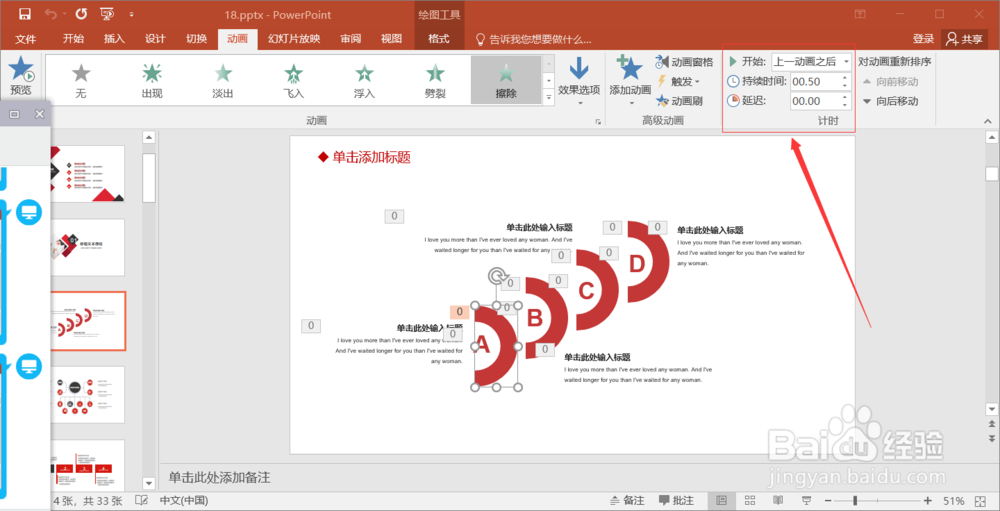
6、点击高级动画一栏中的动画窗格,就能在幻灯片的右侧弹出你已经设置好的动画,点击即可查看,如下图所示。这样动画就添加好了。

1、首先打开你需要编辑的PPT文件,如下图所示。
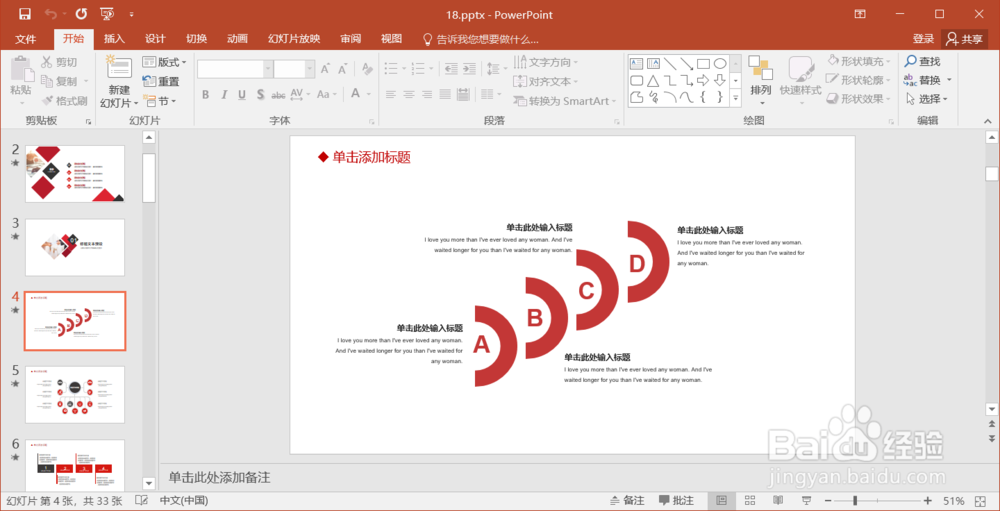
2、然后选中你想要添加动画的对象,可以是文本、图像,图片等,如下图所示。

3、接着点击顶部菜单栏中的【动画】选项,如下图所示。
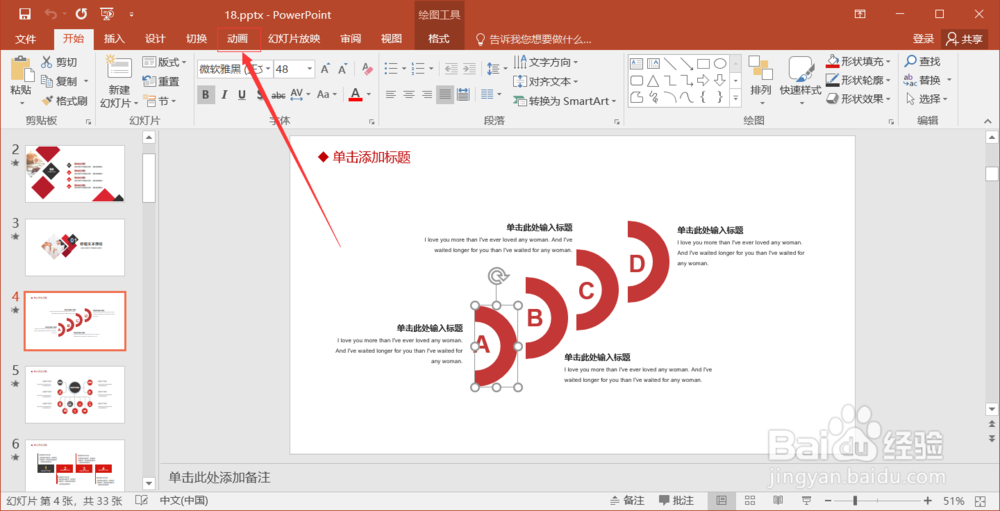
4、然后在动画一栏中添加你想要的动画格式,如下图所示。

5、添加完动画格式之后,还可以在右侧的计时栏中设置出现的顺序、持续时间、延迟等,如下图所示。
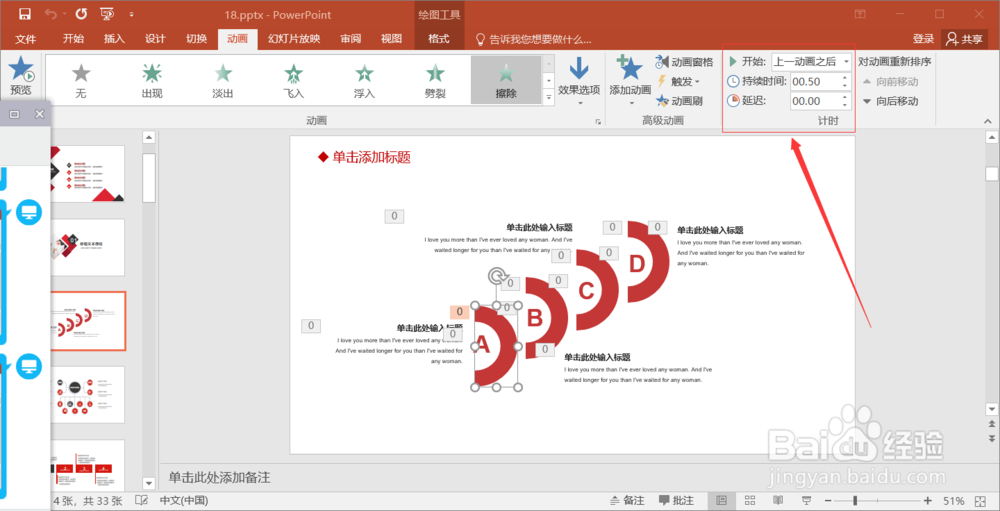
6、点击高级动画一栏中的动画窗格,就能在幻灯片的右侧弹出你已经设置好的动画,点击即可查看,如下图所示。这样动画就添加好了。
